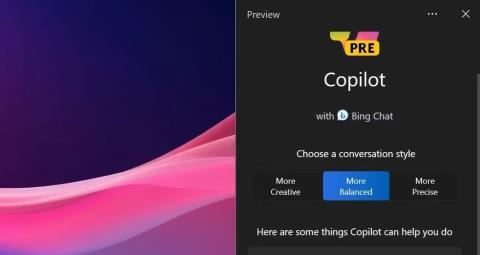Microsoft je objavio niz novih značajki za Windows 11 . Suprotno očekivanjima, izborno ažuriranje Moment 4 dodalo je mnoge nove značajke za koje se očekivalo da će ažuriranje build 23H2 uvesti u Windows 11. Moment 4 najavio je više od 100 novih značajki koje korisnici mogu istražiti. Evo nekih od najznačajnijih značajki!
Je li ovo ažuriranje Moment 4 ili Windows 11 23H2?
Izdanje ažuriranja Moment 4 26. rujna 2023. izazvalo je zabunu oko ažuriranja Windows 11 23H2. Prethodno se predviđalo da će ažuriranje za Windows 11 23H2 uvesti sve nove značajke u četvrtom kvartalu 2023. Međutim, mnoge od tih značajki već su dostupne za Windows 11 verziju 22H2 kao dio paketa Moment 4.
Ažuriranje Momenta 4 u početku je bilo izborno. Međutim, Microsoft je kasnije izdao neobvezno ažuriranje za Windows 11 (KB5031354) 10. listopada 2023., koje je dodalo značajke koje je uveo Moment 4 nakon instalacije. Ako ne možete pronaći nijednu novu značajku, pokušajte ručno provjeriti ima li ažuriranja za Windows 11 uključivanjem opcije Dohvati najnovija ažuriranja .
U vrijeme pisanja još uvijek čekamo da Microsoft objavi paket podrške za Windows 11 23H2 i ISO. Međutim, Windows 11 23H2 ISO otkriven je na Microsoftovim poslužiteljima. Taj paket podrške promijenit će verziju Windows barn build-a kada se instalira i dodati sve značajke u nastavku.
7 novih značajki ažuriranja Moment 4 dodanih u Windows 11
1. Windows kopilot
Windows Copilot je virtualni asistent koji zamjenjuje zastarjelu Cortanu. Dakle, možete postavljati pitanja Windows Copilot-u o mnogim stvarima, baš kao Cortana. Na primjer, možete koristiti Windows Copilot kao kalkulator tražeći od njega da izračuna ukupne iznose. Ili provjerite vremensku prognozu pitajući Windows Copilot za vremensku prognozu za svoju lokaciju.

Copilot virtualni asistent
Budući da Windows Copilot zamjenjuje staru Windows značajku, neki korisnici je možda neće smatrati novom. Međutim, radi se o složenom AI alatu koji može puno više od Cortane. Na primjer, Windows Copilot ima opcije za sažimanje, prepisivanje i objašnjavanje dokumenata. Osim toga, u Copilotu možete odabrati različite opcije stila razgovora.
2. Alat za sigurnosno kopiranje u oblaku
Windows Backup nova je aplikacija za sigurnosno kopiranje u oblaku koju je ažuriranje Moment 4 uvelo u Windows 11. Ovaj vam alat omogućuje sigurnosno kopiranje datoteka i mapa u OneDrive pohranu u oblaku. Ovo je jednostavan alat koji vam omogućuje sigurnosno kopiranje mapa, dokumenata, slika i Windows postavki na vaš OneDrive račun za pohranu u oblaku.

Windows aplikacija za sigurnosno kopiranje
Ova značajka može biti korisna za sigurnosno kopiranje i vraćanje datoteka i postavki prilikom prelaska s jednog računala sa sustavom Windows 11 na drugo.
3. Postavke RGB rasvjete
Korisnici sustava Windows 11 mogu pristupiti RGB postavkama za uređaje u odjeljku Dinamičko osvjetljenje u aplikaciji Postavke. Ovo su nove postavke RGG osvjetljenja dostupne u sustavu Windows 11:
- Svjetlina
- Koristite dinamičko osvjetljenje na uređaju
- Kontrolirajte pozadinsko osvjetljenje
- Efekti (za odabir teme boja za osvjetljenje)
Te nove postavke moći ćete pronaći putem tražilice. U tražilicu upišite dinamičko osvjetljenje. Zatim odaberite rezultat pretraživanja Promjena boja osvjetljenja za prikaz odjeljka Dinamičko osvjetljenje na kartici Personalizacija.
4. Instalirajte oznaku programske trake
Oznaka programske trake prikazuje naslove softverskih prozora minimiziranih na programskoj traci. Naravno, to nije baš nova značajka jer su Windows platforme od 1995. imale oznake na programskoj traci sve dok ih Microsoft nije uklonio iz Windowsa 7.
Međutim, ažuriranje Moment 4 dalo je korisnicima novu postavku za omogućavanje oznake programske trake u sustavu Windows 11. Bila je to značajka koja je vraćena popularnom potražnjom budući da je Windows 10 uvijek imao opciju omogućiti oznaku programske trake. To znači da vam više neće trebati softver treće strane za vraćanje oznake programske trake na vašem računalu sa sustavom Windows 11.

Kombinirajte gumbe programske trake i opciju skrivanja oznaka
Ovim novim postavkama možete pristupiti tako da desnom tipkom miša kliknete programsku traku sustava Windows 11 i odaberete Postavke programske trake . Kliknite Ponašanje programske trake i padajući izbornik Kombiniraj gumbe programske trake i sakrij oznake . Odabirom Nikada omogućit ćete oznaku programske trake.
5. Podržava opsežnu kompresiju
Ažuriranje Moment 4 proširilo je podršku za arhiviranje sustava Windows 11, koja je prethodno bila ograničena na ZIP . Sada možete izdvojiti RAR , TAR i 7Z arhive pomoću uslužnog programa za izdvajanje sustava Windows 11. Međutim, imajte na umu da ne možete stvoriti te formate arhiva pomoću uslužnog programa Windows 11 za arhiviranje u vrijeme pisanja.
6. Ažurirana aplikacija boje
Windows 11 sada ima ažuriranu aplikaciju Paint. Poboljšana aplikacija Paint uključuje opciju uklanjanja pozadine sa slika. Klikom na Ukloni pozadinu uklonit ćete pozadinu s fotografije.

Ukloni opciju pozadine u programu Paint
Osim toga, ažurirana aplikacija Paint sada podržava Dark Mode. To znači da možete odabrati tamni način rada u programu Paint da tu aplikaciju pretvorite u crnu bez promjene cijele teme sustava. Ili možete odabrati opcije postavki svjetla ili sustava umjesto Paintove teme.
7. Mikser glasnoće u Brzim postavkama
Brze postavke sustava Windows 11 također su ažurirane novim postavkama miksera glasnoće. To znači da možete pristupiti opcijama za promjenu glasnoće aplikacije u Brzim postavkama. Povucite traku miksera glasnoće na Brzim postavkama ulijevo i udesno kako biste od tamo povećali ili smanjili glasnoću za otvorene aplikacije.

Nove opcije audio izlaza u Brzim postavkama
Osim toga, ploča Brze postavke također uključuje nove postavke izlaznog uređaja i prostornog zvuka . Opcija Izlazni uređaj posebno je zgodna za izravniji pristup. Svim tim novim postavkama možete pristupiti klikom na gumb s desne strane trake za glasnoću Brzih postavki.